Hur fixar man Siri som inte fungerar på iPhone 11/X/8/7/6/6s?
Siri är utan tvekan en av de smartaste personliga virtuella assistanserna som finns, som utgör en integrerad del av iPhone och andra nya iOS-enheter. Den lanserades ursprungligen 2022 och har verkligen kommit långt under de senaste åren. Ändå klagar många iPhone-användare över att Siri inte fungerar på sina enheter. Oroa dig inte om du också står inför Siri som inte fungerar på iPhone 13/12/11 eller någon annan iOS-enhet. Gå igenom dessa förslag och lös problemet med Siri som inte fungerar iPhone 13/12/11.
Vi har listat 8 idiotsäkra sätt att fixa problemet med att Siri inte fungerar här för att göra saker enklare för dig.
1. Starta om Siri för att åtgärda att Siri inte fungerar
Om det inte finns något större problem med din enhet, är chansen stor att du kan åtgärda problemet med Siri som inte fungerar iPhone 13/12/11 genom att återställa funktionen. För att göra detta måste du stänga av Siri, låta den vila och vrida tillbaka den igen efter ett tag.
1. Starta enhetens Inställningar > Allmänt > Siri.
2. Stäng av alternativet ‘Siri’.
3. Bekräfta ditt val genom att trycka på knappen ‘Stäng av Siri’.
4. Vänta ett tag eftersom Siri kommer att inaktiveras.
5. Slå på den efter några minuter för att aktivera Siri.
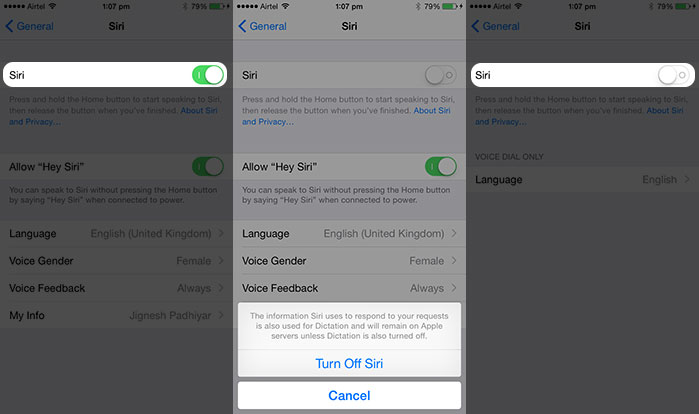
2. Återställ nätverksinställningar
Om det finns ett problem med nätverket på din enhet kan det också störa Siri-funktionen. För att lösa detta problem med Siri som inte fungerar iPhone 13/12/11 måste du återställa nätverksinställningarna på din enhet. Detta skulle dock radera dina sparade WiFi-lösenord och nätverksinställningar också.
1. Gå till iPhones inställningar > Allmänt och tryck på alternativet ‘Återställ’.
2. Välj knappen ‘Återställ nätverksinställningar’.
3. Håll med om popup-meddelandet genom att trycka på ‘Återställ nätverksinställningar’ igen.
4. Vänta ett tag eftersom din telefon skulle startas om.
5. Anslut till ett nätverk igen och försök med Siri på din iPhone.

3. Starta om telefonen
Ibland är allt som krävs för att lösa ett problem relaterat till din iPhone en enkel omstart. Eftersom den återställer den aktuella strömcykeln på din enhet kan den lösa många konflikter och problem. För att starta om din iPhone, följ dessa steg:
1. Tryck på strömbrytaren (vila/vakna) på telefonen (högst upp).
2. Detta visar skjutreglaget Power.
3. Skjut den för att stänga av telefonen.
4. Vänta några minuter eftersom din telefon skulle vara avstängd.
5. Tryck på strömknappen igen för att starta om den.
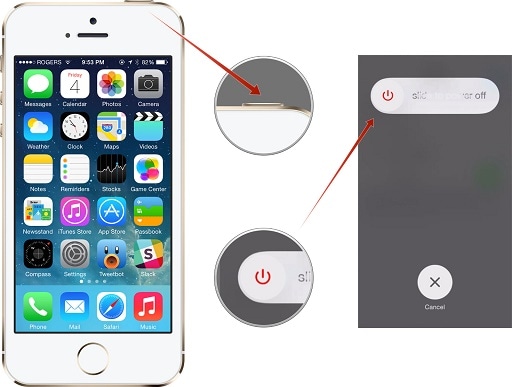
4. Är ‘Hey Siri’-funktionen på?
De flesta använder Siri genom att säga kommandot ‘Hey Siri’ istället för att trycka på hemknappen. Diagnostisera problemet med att Siri inte fungerar genom att trycka länge på hemknappen och dubbelkolla allt. Följ dessutom dessa steg för att se till att funktionen ‘Hey Siri’ är påslagen.
1. Gå till Inställningar > Allmänt och tryck på alternativet ‘Siri’.
2. Slå på Siri och tillåt ‘Hey Siri’-alternativen.
3. Bekräfta ditt val och avsluta skärmen.
Säg nu kommandot ‘Hey Siri’ för att kontrollera om det fungerar eller inte.
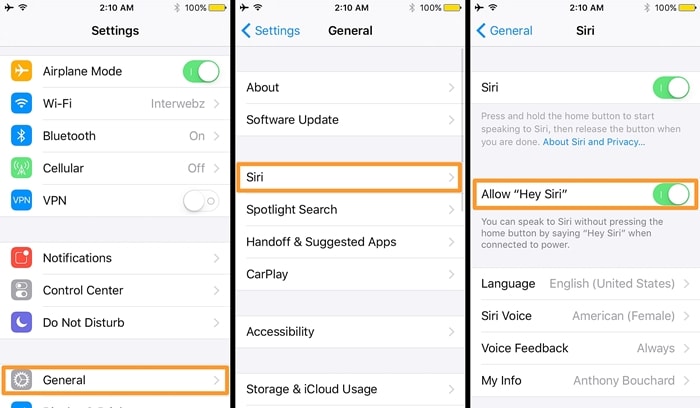
5. Uppdatera iOS-versionen
Om du använder en instabil version av iOS kan det också orsaka att Siri inte fungerar iPhone 13/12/11-problemet. Det kan också resultera i många andra problem på din enhet. Därför rekommenderas det att uppdatera din telefon till en stabil iOS-version i tid. Detta kan göras genom att följa dessa steg:
1. Gå till iPhones inställningar > Allmänt > Programuppdatering.
2. Härifrån kan du kontrollera den senaste versionen av iOS som är tillgänglig. Klicka på knappen ‘Ladda ner och installera’.
3. Vänta ett tag medan den laddar ner den senaste iOS-versionen.
4. Bekräfta ditt val genom att ange ditt lösenord igen och installera iOS-uppdateringen.
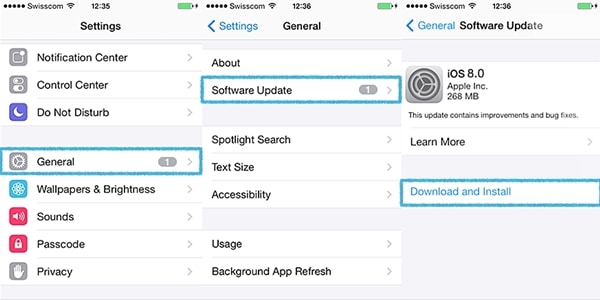
6. Slå av/på diktering
På senare tid har många användare observerat att dikteringsfunktionen på deras enhet manipulerar med Siri idealiska funktionalitet. Därför kan du lösa att Siri inte fungerar iPhone 13/12/11 genom att stänga av/på diktering. Det kan göras genom att följa dessa steg:
1. Gå till telefonens Inställningar > Allmänt > Tangentbord.
2. Leta efter funktionen för ‘Aktivera diktering’ under avsnittet för ditt angivna språk.
3. Om den är på, stäng av den genom att bekräfta popup-meddelandet.
4. När du har stängt av den, försök att använda Siri. Om det fungerar kan du slå på diktering igen och testa Siri.
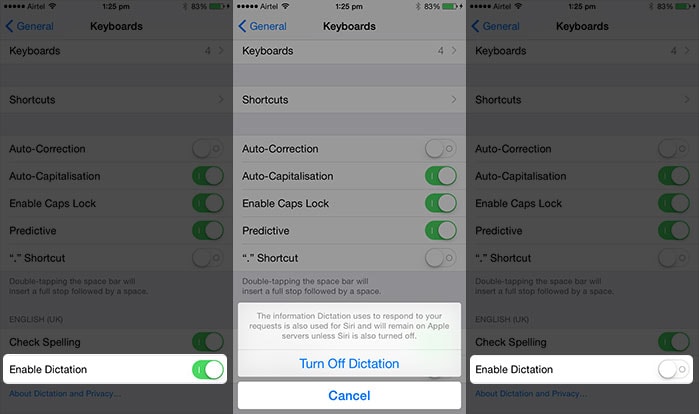
Genom att följa denna teknik skulle du kunna diagnostisera om dikteringsfunktionen hindrar Siris funktion eller inte.
7. Kontrollera om det finns skador på maskinvaran eller nätverksproblem
Chansen är stor att din telefons mikrofon också kan skadas. Inte bara fysisk skada, din mikrofon kan också störas av smuts. Rengör din mikrofon och testa röstkvaliteten genom att ringa någon.
Dessutom bör det inte finnas något nätverksproblem med din enhet. Du kan alltid gå till dina WiFi-inställningar och se till att du är ansluten till ett stabilt nätverk för att lösa eventuella problem med Siri.

8. Återställ din enhet
Om inget annat verkar fungera bör du överväga att återställa din enhet. Du bör behålla detta som din sista utväg eftersom det kommer att radera dina data och sparade inställningar från din enhet. Därför rekommenderas det att du tar en säkerhetskopia av dina data i förväg. Du kan återställa telefonen genom att följa dessa steg:
1. Gå till iPhones inställningar > Allmänt och tryck på alternativet ‘Återställ’.
2. Tryck nu på knappen ‘Radera allt innehåll och inställningar’.
3. Bekräfta ditt val genom att ange ditt lösenord.
4. Vänta ett tag eftersom din telefon återställs.
5. Efter omstart, konfigurera enheten från början.
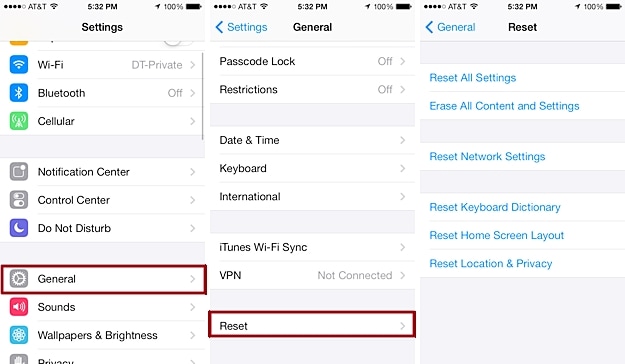
Efter att ha följt dessa förslag är vi säkra på att du skulle kunna lösa problemet med att Siri inte fungerar på din enhet. Om du också har ett förslag för att fixa Siris iPhone 13/12/11 som inte fungerar, dela det gärna med våra läsare i kommentarerna nedan.
Senaste artiklarna